win10电脑无法连接到这个网络 windows10显示网络连接不可用如何修复
有些用户在使用win10电脑的时候发现电脑显示网络连接不可用,导致电脑无法连接网络,这该怎么办呢?今天小编教大家win10电脑无法连接到这个网络,操作很简单,大家跟着我的方法来操作吧。
方法如下:
1.首先点击Win10左下角的“开始菜单”,然后点击进入“设置”
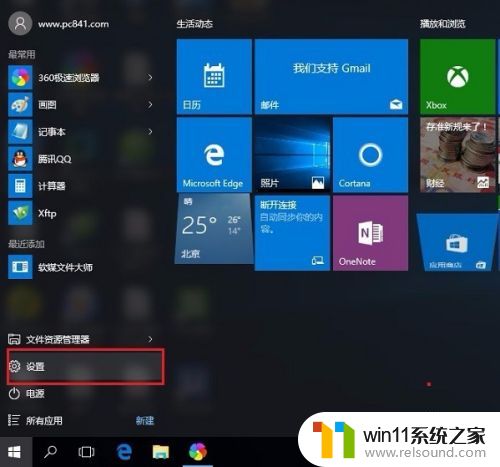
2.打开设置后,再点击进入“网络和Internet”设置
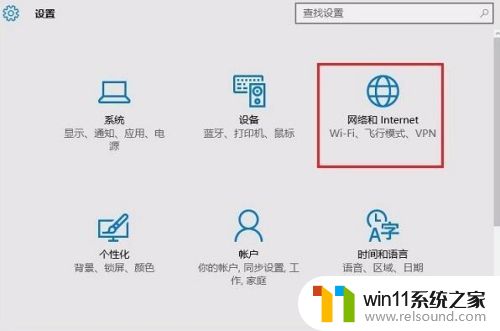
3.接下来点击左侧的“WLAN”设置选项,然后再右侧再找到,并点击进入“管理WiFi设置”
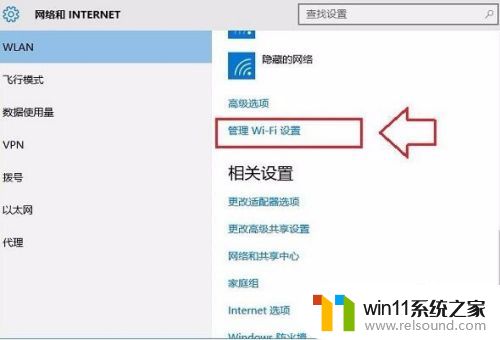
4.最后下拉找到这个无法连接此网络的Wifi,点击WWW.PC841.COM网络名称,然后在右下角显示出来的操作上,点击“忘记”选项
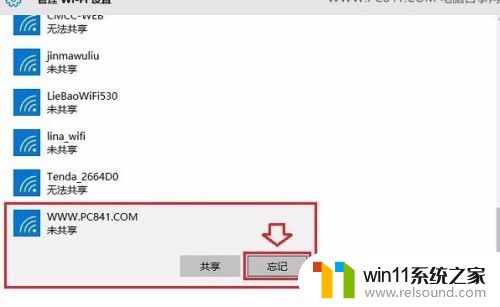
5.忘记网络之后,再点击右下角的无线图标,展开Wifi列表,然后再找到WWW.PC841.COM无线网络,点击连接,之后会要求重新输入Wifi密码,我们这里填写上更改后的无线密码,并连接就可以连接成功了
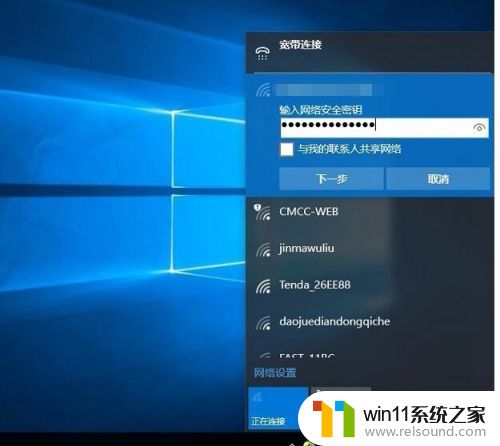
以上就是windows 此网络连接不存在,windows显示网络连接不可用的全部内容,如果有遇到这种情况,那么你就可以根据小编的操作来进行解决,非常的简单快速,一步到位。















